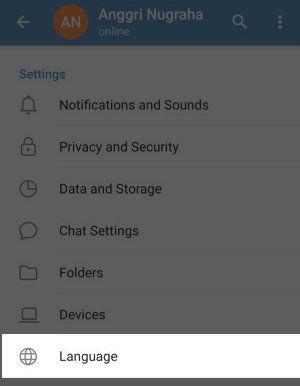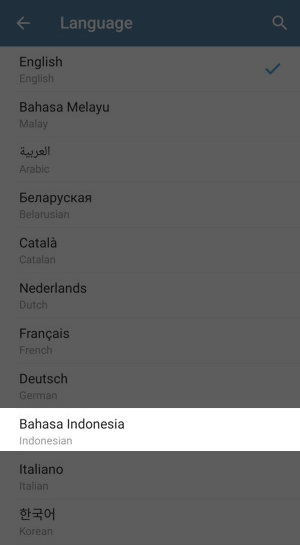Kini ada begitu banyak aplikasi perpesanan yang semakin memudahkan kita dalam melakukan komunikasi, salah satunya Telegram.
Telegram sendiri adalah aplikasi chat yang memiliki banyak sekali fitur menarik dan bahkan terdapat beberapa fitur yang belum dimiliki oleh aplikasi sejenisnya.
Menyadari pengguna Telegram yang semakin banyak, maka makin banyak juga yang kepo dengan aplikasi tersebut.

Bagi Anda yang masih baru dalam menggunakan Telegram dan ingin mengganti bahasa aplikasi tersebut namun belum mengetahuinya maka bisa mencoba cara mengganti bahasa aplikasi Telegram.
Untuk lebih jelasnya maka simak artikel ini hingga usai.
Tutorial Mengganti Bahasa di Telegram
Setting bahasa di suatu aplikasi memang sangat penting agar orang-orang di seluruh dunia yang menggunakan aplikasi tersebut bisa dengan mudah mengoperasikannya.
Untuk Anda yang kurang mengerti dengan bahasa default di Telegram atau ingin mengganti ke bahasa lain maka coba terapkan tutorial mengganti bahasa di bawah ini.
1. Mengganti Bahasa di Telegram dengan HP
Mengganti bahasa Telegram dengan bahasa yang sesuai keinginan kita memang sangat penting agar kita sebagai pengguna bisa mengerti cara untuk menggunakan aplikasi tersebut.
Untuk mengganti bahasa Telegram di hp seperti berikut:
- Buka/jalankan aplikasi Telegram.
- Ketuk tombol menu (ikon tiga garis horizontal) di bagian kiri atas.
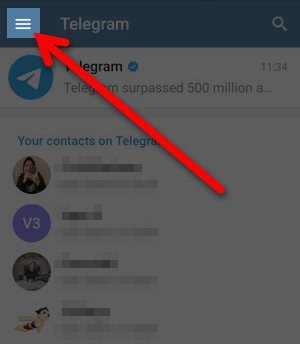
- Ketuk menu Settings.

- Ketuk menu Language.

- Pilih bahasa. Jika Anda ingin menggunakan bahasa Indonesia ketuk opsi Bahasa Indonesia.

- Selesai. Anda telah berhasil mengganti bahasa aplikasi Telegram.
2. Ganti Bahasa Aplikasi Telegram di PC
Apakah Anda mengetahui bahwa ada perbedaan di Telegram versi aplikasi dan juga versi web? Salah satu perbedaannya yaitu bahasa di Telegram web memang lebih sedikit jika dibandingkan dengan bahasa di aplikasi.
Jika Anda mencari setting-an bahasa Indonesia di Telegram web maka tidak akan tersedia.
Sehingga untuk Anda yang kurang fasih dalam berbahasa Inggris, maka perlu bersabar sampai ada update fitur di Telegram web mengenai setting ke bahasa Indonesia.
Di bawah ini cara mengganti bahasa aplikasi Telegram web yang dapat Anda coba:
- Langkah pertama silakan login terlebih dahulu ke Telegram web di link berikut : https://web.telegram.org/.
- Pada bagian halaman chat Telegram web, silakan klik ikon garis tiga sehingga opsi menu bisa muncul.
- Di opsi menu yang muncul klik Setting yang akan membawa Anda masuk ke halaman pengaturan.
- Untuk dapat mengatur bahasa, gulir ke bawah hingga menemukan Language, klik menu tersebut dan klik English yang ada di sebelah opsi Language tadi.
- Nantinya akan muncul kotak kecil yang berisikan pilihan bahasa, Anda bisa memilih bahasa mana yang sesuai dengan keinginan.
- Untuk konfirmasi penggantian bahasa, klik saja OK.
- Selesai, kini bahasa di Telegram Web telah berhasil diubah.
Bagaimana Cara Menggunakan Aplikasi Telegram?
Telegram adalah aplikasi chat berbasis cloud yang bisa kita manfaatkan untuk mengirimkan berbagai file dan membuat grup atau channel dengan mudahnya.
Fitur di Telegram semakin update dan sudah banyak orang yang mulai melirik Telegram ini.
Bagi Anda yang baru menginstall Telegram di hp dan belum tahu bagaimana cara menggunakan aplikasi Telegram maka dapat mengikuti cara yang kami jelaskan di bawah ini.
1. Cara Daftar Telegram
Tentunya Anda harus download dan install aplikasi Telegram terlebih dahulu di hp Android atau iOS, jika sudah terinstall maka langsung saja daftar akun baru Telegram dengan cara seperti berikut:
- Jalankan aplikasi Telegram > klik tombol Start Messaging.
- Klik Country > pilih Indonesia.
- Masukkan nomor hp Anda yang aktif > beri tanda centang di opsi Sync Contact untuk sinkronisasi secara otomatis dari kontak yang juga menggunakan Telegram.
- Kemudian klik ikon Next.
- Cek SMS dari Telegram ke nomor yang Anda masukkan tadi > salin kode aktivasinya.
- Paste kode aktivasi di aplikasi Telegram Anda > masukkan nama dan upload foto profil.
- Jika sudah berhasil maka Anda akan diarahkan ke tampilan utama dari akun Telegram.
- Selesai.
2. Konfigurasi Awal Telegram
Jika akun Telegram sudah berhasil dibuat maka cara selanjutnya yaitu melakukan konfigurasi profil seperti mengatur username dan menambahkan biodata.
Langkah-langkah seperti di bawah ini:
- Silakan klik ikon titik tiga yang ada di sisi kiri > klik menu Setting/ Pengaturan.
- Nantinya Anda akan masuk ke pengaturan akun > lihat di kolom Account.
- Jika Anda ingin membuat username maka klik dan atur saja sesuai keinginan.
- Sedangkan untuk menambahkan Bio Telegram, klik dan tulis deskripsi atau biodata akun Telegram Anda.
- Selesai.
Ada beragam menu yang bisa kita atur di pengaturan akun Telegram, misalnya saja dengan mengatur tampilan atau lainnya sesuai dengan kebutuhan.
3. Menambahkan Teman Baru
Fitur unggulan yang ada di Telegram memang sangat beragam, salah satunya yaitu menambahkan teman baru dengan memasukkan username.
Seperti berikut ini caranya:
- Klik ikon search yang ada di sisi atas > klik username di kontak yang ingin Anda jadikan teman baru.
- Jika sudah maka ketuk nama kontaknya > kemudian klik ikon titik tiga yang ada di sisi kanan.
- Setelah itu klik menu Add to Contacts > dan beri nama pada kontak tersebut.
- Selesai.
Dikarenakan Anda menambahkan kontak melalui username maka nomor hp yang ada di kontak tersebut tidak bisa diketahui, kecuali jika Anda sudah memiliki nomor kontaknya terlebih dahulu.
4. Mengirimkan Pesan
Karena Telegram sendiri fitur utamanya adalah aplikasi chatting, pasti Telegram memiliki fitur untuk mengirimkan pesan ke pengguna lain.
- Klik ikon pensil di halaman utama bagian bawah.
- Pilih kontak yang ingin Anda kirimkan pesan.
- Di sana Anda bisa mengetik pesan yang diinginkan.
- Untuk mengirimkan pesannya maka klik ikon Send.
Jika Anda ingin melakukan panggilan, klik saja ikon titik tiga yang ada di samping nama kontak. Kemudian klik menu Video Call atau Call.
5. Edit Pesan
Tahukah Anda bahwa Telegram memberikan fitur untuk edit pesan pada teks yang sudah terlanjur dikirimkan ke orang lain?
Dengan fitur edit pesan ini maka Anda bisa memperbaiki typo pada pesan yang dikirimkan. Untuk menggunakan fitur ini maka ikuti langkah-langkahnya berikut:
- Buka chat Anda dengan pengguna lain.
- Kemudian ketuk pesan yang ingin Anda edit atau perbaiki.
- Nantinya akan muncul beberapa menu, pilih saja opsi Edit.
- Setelah itu edit pesan sesuai keinginan.
- Jika sudah selesai maka klik ikon Send untuk mengirimkan.
- Jika berhasil maka akan muncul notifikasi edited di chat tersebut.
6. Menghapus Chat
Ingin menghapus history chat yang sudah lama di Telegram agar tidak menumpuk? Jika iya maka coba terapkan caranya di bawah ini:
- Langkah pertama klik chat yang ingin Anda hapus.
- Kemudian ada beberapa ikon yang muncul di bagian atas.
- Klik Delete untuk menghapusnya.
- Notifikasi konfirmasi hapus chat akan muncul, jika yakin maka klik Delete.
Chat Telegram yang sudah dihapus tidak bisa dikembalikan lagi, maka dari itu pastikan chat yang ingin Anda hapus tidak keliru dan tidak ada dokumen penting di dalamnya.
7. Logout Telegram
Sebenarnya kita bisa memakai beberapa akun Telegram sekaligus, jadi Anda bisa dengan mudah mengganti akun Telegram beberapa kali dan cukup logout dan login kembali.
Sedangkan untuk logout Telegram seperti berikut:
- Langkah pertama silakan ketik ikon garis tiga yang ada di sisi atas.
- Klik nama profil dari akun Telegram Anda.
- Klik lagi ikon titik tiga di sisi kanan dan akan muncul beberapa opsi, klik Logout untuk keluar.
- Ketuk lagi menu Logout di bagian bawah dan terakhir klik lagi Logout di notifikasi yang muncul.
- Selesai.
Jika Anda ingin login kembali di Telegram maka masukkan saja nomor hp dan lakukan verifikasi kode PIN-nya ya.
Cara Menggunakan Telegram Web
Telegram bisa juga kita akses di desktop sehingga jika Anda sedang menggunakan PC maka bisa langsung membuka Telegram tanpa perlu menggunakan hp.
Berikut cara menggunakan Telegram versi web dalam pembahasan cara mengganti bahasa aplikasi Telegram:
1. Masuk ke Akun Telegram
Sebelum Anda menggunakan Telegram web maka terlebih dahulu masuk ke akun yang sebelumnya sudah ada.
- Pada bagian Country klik Indonesia.
- Kemudian masukkan nomor hp dari akun Telegram Anda > klik Next.
- Tunggu beberapa saat hingga kode verifikasi dikirimkan pihak Telegram ke Anda.
- Masukkan kode verifikasinya ke Telegram versi web.
- Dan akun Telegram web akan terbuka.
- Selesai.
2. Mengirimkan Pesan
Sebenarnya untuk mengirimkan pesan baik itu Telegram web dan Telegram aplikasi tidak berbeda jauh ya, seperti berikut caranya:
- Klik ikon garis tiga yang ada di sebelah kiri.
- Klik menu Contacts.
- Nantinya kotak dialog Contacts akan muncul.
- Pilih kontak yang ingin Anda kirimkan pesan.
- Ketik pesan sesuai keinginan, klik Enter di keyboard untuk mengirimkan pesan tersebut.
Tidak hanya pesan teks saja, Telegram juga menyediakan fitur stiker dan emoji untuk mengungkapkan ekspresi Anda ketika mengirimkan pesan.
3. Membuat Grup
Telegram memiliki fitur grup yang dapat digunakan di Telegram web, seperti berikut caranya:
- Klik ikon menu > klik New Group.
- Nantinya kotak dialog New Group akan muncul, silakan pilih beberapa anggota dari kontak yang tersimpan.
- Klik Next untuk melanjutkan > klik Create Group.
- Selesai, grup Telegram sudah berhasil dibuat.
Di Telegram versi web Anda hanya dapat membuat grup saja ya, jadi untuk mengelolanya maka Anda perlu menggunakan aplikasi Telegram di iOS atau Android.
Telegram Bisa Digunakan untuk Apa Saja?
Bisa dikatakan bahwa Telegram ini memiliki kemampuan lebih dari sekedar aplikasi chat biasa.
Apa saja yang bisa Telegram lakukan? Lihat penjelasannya di bawah ini:
1. Kapasitas Besar untuk Grup Telegram
Jika dibandingkan dengan WhatsApp yang hanya menyediakan anggota grup maksimal 256 orang dan aplikasi LINE hanya 500 anggota, Telegram ini mampu menampung anggota grup lebih dari 200 ribu di satu grup yang sama. Sangat menarik bukan?
2. Mengirim dan Menerima File Berukuran Besar
Ukuran dari batas file Telegram sampai dengan 1,5 GB sehingga memungkinkan para penggunanya untuk saling mengirimkan berbagai file (foto, video, dokumen lain) dengan ukuran yang besar.
Aplikasi seperti WhatsApp ataupun Gmail membatasi pengiriman dan penerimaan file, namun dengan Telegram pengiriman file besar bisa lebih mudah dilakukan, cepat, dan pastinya gratis.
3. Kirim Pesan Tanpa Simpan Nomor
Para pengguna aplikasi chat WhatsApp pasti mengetahui betapa repotnya jika harus chat di WhatsApp karena kita harus menyimpan nomor orang yang dituju agar bisa mengirimkan pesan.
Tapi di Telegram akan sangat memudahkan Anda, karena para penggunanya bisa mengirim pesan tanpa harus menyimpan nomor terlebih dahulu.
Hal tersebut dikarenakan Telegram yang menggunakan basis username atau nama pengguna sehingga kita bisa mengirim pesan ke seseorang tanpa perlu menyimpan kontak mereka.
4. Privasi Lebih Terjaga
Telegram akan mengumpulkan data pengunanya hanya di batas informasi kontak, username, dan nomor telepon saja.
Telegram tidak menggunakan email, lokasi, atau sinkronisasi kontak layaknya WhatsApp sehingga keamanan dari Telegram lebih terjamin.
Ada juga fitur secret messege atau pesan rahasia yang ada di Telegram serta fitur enskripsi end-to-end yang membuat pihak ketikga tidak bisa melihat apa isi chat Anda dengan orang lain dan bahkan pihak Telegram juga tidak bisa mengetahuinya.
Fitur tambahan lainnya ada self destruct yang bisa menghapus pesan secara otomatis di periode tertentu.
5. Bisa Login di Banyak Perangkat
Jika aplikasi chat WhatsApp hanya bisa login di PC dan hp saja, berbeda dengan Telegram yang bisa login di banyak perangkat hanya dengan 1 nomor saja.
6. Bisa Melakukan Edit Pesan yang Terkirim
Seperti yang sebelumnya sudah dijelaskan, bahwa Telegram ini mampu melakukan edit pesan yang sudah terkirim.
Jadi pada saat Anda salah mengetik atau typo maka bisa diperbaiki untuk menghindari kesalahpahaman.
Jika Anda sudah melakukan editing pesan maka pesan pun secara otomatis akan berubah pada saat pengguna lain menerima pesan tersebut.
Gunakan saja opsi Edit yang ada di Telegram untuk memperbaiki kata atau kalimat yang sudah terlanjur Anda kirimkan.
Biasanya pada saat mengirimkan foto di WhatsApp maka kualitas gambar akan menurun seperti gambar jadi buram atau pecah.
Hal tersebut dikarenakan WhatsApp melakukan kompresi ukuran file sehingga lebih ringan dan proses mengirimkan file juga jadi lebih mudah.
Namun berbeda dengan Telegram yang tidak akan menurunkan kualitas dari gambar atau file yang dikirimkan sehingga gambar tidak pecah ketika di-zoom.
8. Sembunyikan Last Seen
Jika Anda kurang suka dengan last seen yang muncul, cobalah gunakan Telegram yang memiliki fitur sembunyikan last seen.
Anda bisa menyembunyikan last seen dari pengguna Telegram tertentu.
Bagaimana Cara Mencari Teman di Telegram?
Kita sudah mengetahui cara mengganti bahasa aplikasi Telegram, kini akan dijelaskan tentang cara mencari teman di Telegram.
Ada beberapa cara yang kami sediakan untuk Anda, antara lain sebagai berikut:
1. Lewat Opsi Pencarian
Cara yang pertama melalui opsi pencarian di Telegram yang tentu sangat mudah untuk dilakukan.
Cara ini tentu kami rekomendasikan jika Anda ingin mencari teman yang username Telegram-nya sudah Anda ketahui.
Berikut cara selengkapnya:
- Jalankan aplikasi Telegram > klik ikon Pencarian di bagian atas halaman.
- Masukkan username Telegram orang yang dituju > kemudian ketuk nama teman untuk melakukan percakapan.
- Jika ingin menambahkan teman maka klik Profile Bar > setelah itu klik ikon titik tiga di atas.
- Klik Tambah ke Kontak.
- Selesai.
Nantinya akun Telegram orang dituju akan masuk ke daftar kontak Anda, jika ingin menghubunginya maka langsung saja cari namanya di daftar kontak Telegram.
2. Mencari Teman Sesuai Lokasi
Mencari teman berdasarkan lokasi juga bisa dilakukan dengan Telegram lho. Jadi jika Anda ingin berkenalan dengan teman yang lokasinya tidak jauh dari tempat tinggal Anda maka jangan ragu untuk menggunakan fitur yang satu ini ya.
Mencari teman sesuai lokasi di Telegram dengan cara berikut:
- Bukalah aplikasi Telegram yang terinstall di hp Anda > klik ikon garis tiga burger di bagian atas.
- Kemudian pilih opsi Pengguna Sekitar > klik tombol Izinkan Akses.
- Konfirmasi perizinan dengan klik opsi Izinkan > semua pengguna Telegram yang lokasinya ada di dekat Anda akan ditampilkan, pilih salah satu atau beberapa kontak untuk melakukan percakapan.
- Selesai.
Fitur tersebut tidak hanya menampilkan pengguna terdekat, namun juga grup Telegram terdekat di lokasi Anda.
3. Melalui Grup
Grup pada aplikasi Telegram bisa digunakan untuk mencari teman baru, contohnya pada saat Anda sudah masuk grup tertentu dan ingin menambahkan teman maka ketuk saja namanya kemudian tambahkan ke kontak Telegram.
Untuk lebih jelasnya ikuti langkah-langkah di bawah ini:
- Langkah pertama silakan cari dan jalankan Grup Telegram di daftar obrolan.
- Klik Profil Bar Grup untuk membukanya > cari dan klik anggota yang kontaknya ingin ditambahkan.
- Klik ikon titik tiga > klik opsi Tambah ke Kontak.
- Selesai.
Jika Anda belum bergabung ke grup maka terlebih dahulu mencari di fitur pencarian. Biasanya ada banyak grup dengan konfigurasi untuk publik jadi tidak perlu izin admin untuk bergabung.
4. Mencari Teman Via Kontak
Setiap kontak yang tersimpan di hp Anda dan mempunyai akun Telegram maka Anda bisa menambahkannya sebagai kontak di Telegram.
Berikut caranya:
- Pada tampilan awal klik ikon garis tiga.
- Lalu pilih opsi Kontak > jika ada notifikasi perizinan maka klik Izinkan.
- Nantinya semua kontak yang mempunyai akun Telegram akan terlihat.
5. Menggunakan Bot
Yang menarik dari cara terakhir ini yaitu data akun Telegram Anda terlebih dahulu akan disamarkan.
Jika Anda merasa cocok dengan teman yang ditemukan melalui bot maka bisa langsung bertukar username Telegram yang digunakan.
Berikut caranya:
- Langkah pertama tekan opsi Pencarian di Telegram.
- Lalu ketik Chatbot pada kolom penacarian > klik Anonymous Chat.
- Ketik perintah /search agar pencarian teman baru bisa segera dilakukan.
- Nantinya Anda akan mendapatkan pesan Partner Found sebagai tanda pencarian teman baru sudah berhasi.
- Kini Anda sudah bisa mengobrol melalui bot.
Cara Mencari Teman Luar Negeri di Telegram
Ingin memperluas pertemanan Anda? Telegram bisa membantu lho, Anda bisa mencari teman luar negeri di Telegram.
Tentunya Anda harus masuk ke channel atau grup internasional terlebih dahulu ya, kemudian cari anggota yang ada di dalamnya agar dapat dijadikan sebagai teman di Telegram.
Berikut penjelasan lengkapnya:
- Langkah pertama klik ikon search di Telegram > ketik dan pilih International Friends Club.
- Masuk ke grup dan klik tombol Bergabung / Join.
- Jika sudah maka klik Profil Bar Grup sehingga daftar anggota grup bisa terlihat.
- Carilah salah satu anggota grup yang ingin Anda jadikan teman.
- Selesai.
Bagaimana Cara Nonton Film di Telegram?
Telegram memungkinkan para penggunanya untuk menonton film online secara gratis hanya dengan aplikasi Telegram.
Untuk bisa menonton film yang Anda inginkan di Telegram maka terlebih dahulu buka fitur Group dan Channel.
Dengan fitur tersebut maka Anda bisa melihat banyaknya video streaming dari berbagai negara yang bisa Anda tonton kapan saja sesuai dengan keinginan.
Hal menarik lainnya yaitu di Telegram Anda bisa share video dengan durasi panjang, jadi berbeda dengan WhatsApp yang hanya bisa share video dengan maksimal durasi 2 menit saja.
Jika Anda ingin menonton film di Telegram maka ikuti beberapa langkah di bawah ini:
- Pastikan Anda sudah memiliki akun Telegram yang aktif dan sudah terinstall di perangkat hp.
- Kemudian cari Group atau Channel Nonton Film.
- Lalu klik ikon Pencarian di sisi atas. Masukkan kata kunci judul film atau drama yang diinginkan pada kolom pencarian tersebut, contoh Full House.
- Untuk melihat daftar judul drama Korea, gunakan kata kunci ‘K_Lovers Drama Korea OnGoing’, ‘k_lovers’, atau ‘K_Lovers Drama Korea Finish’.
- Kini drama Korea atau berbagai film dari luar negeri dan dalam negeri bisa Anda tonton.
Cara Mengubah Bahasa Film di Telegram
Ada banyak bot yang tersedia di Telegram dan bisa Anda gunakan untuk download subtitle bahasa Indonesia untuk film.
Salah satu bot-nya adalah Subtitles, Anda dapat menemukannya bot tersebut di Telegram dengan mengetik username di kolom pencarian @subtitle_dl_bot. Setelah beberapa saat bot akan langsung muncul.
Untuk mengubah bahasa film di Telegram maka ikuti langkah-langkahnya di bawah ini:
- Jalankan aplikasi Telegram > di kolom pencarian masukkan username @subtitle_dl_bot.
- Jika bot sudah muncul, langsung diklik > klik Start untuk mulai bot.
- Ketik judul film yang ingin dicari subtitle-nya > Kirim.
- Klik Search inline untuk melihat daftar film yang dimaksud.
- Pilih salah satu filmnya dan subtitle akan muncul dengan beragam bahasa.
- Jika ingin memilih subtitle bahasa Indonesia, maka pilih Indonesia.
- Daftar subtitle akan muncul, pilih salah satunya sesuai film yang ingin ditonton.
- Tunggu beberapa saat dan subtitle akan muncul > Anda bisa langsung download.
- Simpan file subtitle dengan klik Save to Downloads di menu titik tiga.
- Selesai.
Kesimpulan
Itulah cara mengganti bahasa aplikasi Telegram dan tutorial lainnya yang sudah kami jelaskan kepada Anda.
Semoga informasi ini bisa bermanfaat ya, selamat mencoba!
Baca Juga:
- Cara Memindahkan Chat History WhatsApp ke Telegram
- Cara Membuat Shortcut Chat Telegram
- Cara Aktifkan Hapus Pesan Otomatis di Telegram
- Cara Sembunyikan Status Online di Telegram
- Cara Mensenyapkan Obrolan/Kontak di Telegram
- Cara Blokir Nomor dan Kontak di Telegram
- 2 Cara Mengirim Pesan Kosong (Blank) di Telegram